Как добавить пин-код на Google Maps (мобильные и настольные)
Карты Google – это гораздо больше, чем просто добраться из пункта А в пункт Б. Он может предоставить вам маршруты и расписание общественного транспорта, а также настроить ваше путешествие в зависимости от вашего способа передвижения. Он также позволяет вам поставить булавку в определенном месте и либо сохранить ее в своем профиле, либо поделиться ею с друзьями.
Удаление булавки полезно, если у места, которое вы ищете, нет адреса или оно находится вне дорожной сети. Это также полезно в тех странных случаях, когда Google неправильно определяет местоположение. Вот как можно добавить булавку в Google Карты на Android, iOS и на компьютере.
Как добавить пин-код на Google Maps Mobile (Android)
Чтобы добавить булавку на Google Maps при использовании устройства Android:
- Откройте приложение Google Maps.
- Либо найдите адрес, либо прокрутите карту, пока не найдете нужное место.
- Нажмите и удерживайте экран, чтобы оставить булавку.
- Адрес или местоположение появятся внизу экрана.
- Нажмите на местоположение, чтобы поделиться им, сохранить, добавить к нему метку или проложить маршрут.Галерея изображений (2 изображения)
Как добавить пин-код на Google Maps Mobile (iOS)
Процесс добавления булавки в Google Maps на iOS в целом такой же, как и на Android.
- Откройте приложение Google Maps.
- Найдите адрес или прокрутите карту, пока не найдете идеальное место для булавки.
- Чтобы уронить булавку, нажмите и удерживайте экран в нужном месте.
- Адрес или координаты появятся внизу экрана.
- Нажмите на место, чтобы увидеть более подробную информацию, проложить маршрут, добавить ярлыки и т. Д.Галерея изображений (2 изображения)
Как разместить пин-код на Google Maps на рабочем столе
Многие люди не понимают, что можно также добавить булавку на Google Maps из любой настольной операционной системы.
Процесс прост:
- Перейдите на главную страницу Google Maps .
- Найдите место, где вы хотите разместить упавшую булавку, затем щелкните левой кнопкой мыши в точном месте.
- На карте появится небольшой серый значок булавки, а в нижней части экрана появится всплывающее информационное окно.
- Если вы нажмете на информационное окно, в левой части экрана появится новая панель, содержащая дополнительную информацию и предоставляющая вам некоторые дополнительные параметры.
Как извлечь максимум из упавшей булавки
Давайте теперь посмотрим, что вы можете сделать после того, как вы уронили булавку и вас устраивает ее расположение.
Точные параметры немного различаются в зависимости от того, используете ли вы мобильную или настольную операционную систему. Мы рассмотрим каждую функцию по очереди.
Используйте опущенную булавку, чтобы проложить маршрут
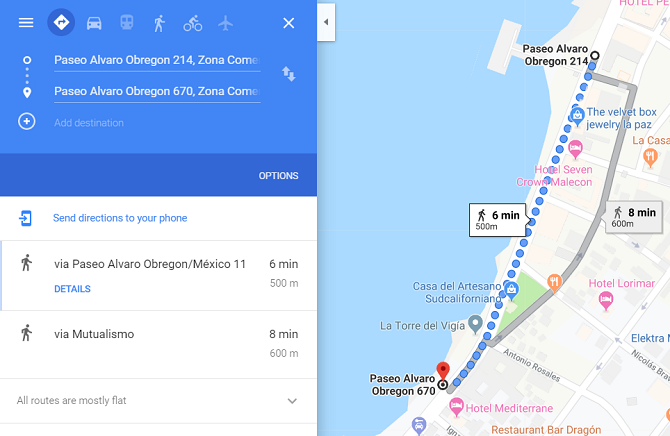
Доступно на мобильных устройствах и компьютерах.
Как мы уже говорили в начале, наиболее полезной функцией Google Maps, возможно, является его способность указывать маршруты. Если вы не уверены в адресе того или иного места, упавшие булавки станут неотъемлемой частью процесса.
Вы можете использовать брошенную булавку в качестве начальной или конечной точки. К сожалению, невозможно поставить две упавшие булавки и найти направление между ними. Вместо этого вам нужно будет разместить одну булавку, записать адрес или координаты, а затем опустить вторую булавку, чтобы использовать ее в качестве начальной точки / пункта назначения.
Сохранить местоположение пина
Доступно на мобильных устройствах и компьютерах.
Вы можете сохранить местоположение булавки в списке, который связан с вашей учетной записью Google. После этого вы сможете получить к нему доступ на всех своих устройствах.
По умолчанию доступны три готовых списка: « Избранное» , « Хочу пойти» и « Помеченные места» . Вы можете добавить больше списков (и удалить значения по умолчанию), перейдя в « Ваши места» в главном меню приложения. Каждый список может быть общедоступным или частным, а также может быть предоставлен другим пользователям. Вы также можете создавать списки групп, в которые каждый может добавлять булавки - они полезны для отпуска и однодневных поездок.
Эти списки - лишь один из способов интеграции Карт Google с некоторыми другими продуктами и услугами Google .
Отправить пин-код рабочего стола на свой телефон
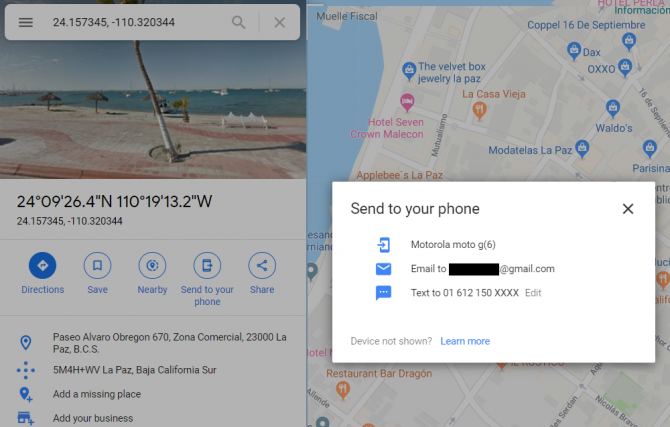
Доступно на : ПК
Если вы поместите булавку на Google Maps через настольную версию приложения, вы можете поделиться им с мобильным приложением Google Maps, отправить его по электронной почте на адрес Gmail, связанный с вашей учетной записью, или поделиться им с помощью текста с номером телефона, который вы связаны с вашей учетной записью Google.
Просто нажмите « Отправить на свой телефон», чтобы начать.
Поделиться местоположением сброшенного пина
Доступно на мобильных устройствах и компьютерах.
Настольное приложение Google Maps предоставляет четыре способа поделиться брошенным булавкой с другими пользователями (не включая функцию списков, как описано выше).
На рабочем столе вы можете:
- Скопируйте и вставьте автоматически созданную короткую ссылку, чтобы поделиться ею с другими людьми.
- Щелкните значок Facebook, чтобы поделиться местоположением непосредственно с сетью.
- Разместите ссылку в Twitter, щелкнув значок Twitter.
- Возьмите HTML-код, чтобы встроить карту в веб-страницу.
Если вы делитесь местоположением сброшенной булавки с устройства Android или iOS, вы вынуждены использовать собственное меню « Поделиться» вашей операционной системы. Вариант встраивания будет недоступен.
Добавить ярлык к упавшей булавке
Доступно на мобильных устройствах и компьютерах.
Вы можете пометить выпавшие булавки произвольным словом или фразой. Ярлыки будут синхронизироваться по всей вашей учетной записи Google, и они будут отображаться во всех версиях Google Maps.
Однако у этой функции есть компромисс. Согласно собственному сообщению Google:
Личные места будут использоваться в продуктах Google для персонализированных рекомендаций и более полезной рекламы.
Только вы можете решить, довольны ли вы ситуацией с точки зрения конфиденциальности.
Как удалить выпавшие булавки
Теперь вы знаете, как бросить булавку. Но как насчет удаления выпавшей булавки? Как удалить его со своей карты?
Чтобы удалить расположение булавки на Android и iOS, коснитесь значка X в текстовом поле вверху страницы. Если вы хотите удалить выпавшую булавку на рабочем столе, щелкните в любом месте карты или нажмите значок X в информационном поле внизу экрана.